Annons
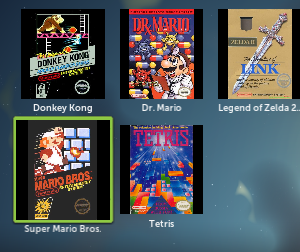 Boxee-användare som också älskar att spela sina favorit retro-spel med emulatorer har velat detta länge: ett sätt att starta ROM-skivor med Boxee's smala, fjärrbaserade gränssnitt.
Boxee-användare som också älskar att spela sina favorit retro-spel med emulatorer har velat detta länge: ett sätt att starta ROM-skivor med Boxee's smala, fjärrbaserade gränssnitt.
Boxee's entusiastiska användare kommer med en del regelbundet att fråga om möjligheten till en spelstartare för sina favoritspel, inklusive ROM-skivor och inbyggda applikationer. Detta är nu möjligt.
Ungefär.
Det finns några glitches, och det är inte en omedelbar process, men om du är villig att arbeta på det kan du förvandla Boxee till en ROM och spelstartare just nu.
Följande instruktioner antar att du redan är ganska bekant med Boxee Boxee Beta - Den bästa Media Center-appen för din TV Läs mer , och att du redan vet hur du använder emulatorer, förutsatt att du vill starta ROM: er. Om du vet så mycket, kommer du att ha Boxee inställt för att starta dina favoriter på nolltid.
Installera Game Launcher-appen
Det första steget mot att ställa in Boxee för att starta dina ROM och spel är att installera FuzzTheDs utmärkta Launcher-app. Denna dandy lilla Boxee-app låter dig köra alla externa program från Boxee. Utvecklaren ger exemplet med Chrome och Filezilla, men du kan starta alla program med den här appen - inklusive alla dina spel.
För att installera den här appen kommer du att behöva lägga till Fuzz The D: s arkiv till Boxee. Om du aldrig har lagt till ett förvar på Boxee, oroa dig inte: det är smärtfritt. Öppna bara App-avsnittet i Boxee och öppna sedan menyn till vänster. Längst ner i den här menyn finns en "Repositories" -knapp; klicka på detta. Du får möjlighet att lägga till ett nytt arkiv: klicka på det här och skriv "dir.fuzzthed.com". Nu ser du ett nytt arkiv till höger, kallat "Boxee Repo."
Bläddra igenom denna repo så ser du massor av appar som inte erbjuds i Boxes standardbibliotek (vissa fungerar bättre än andra.) Utforska detta som du kommer, men för den här självstudien den du letar efter kallas "Launcher." Klicka på den och klicka sedan på knappen "Lägg till i mina appar" för att se till att du har den här applikationen i dina appar meny. Jag rekommenderar också att du trycker på knappen "Lägg till genväg" för enkel åtkomst.
Ställa in spelet
Nu när du har startat Launcher kan du skapa genvägar till dina favoritspel. Öppna Launcher-appen och bläddra till vänster-menyn för att visa dina alternativ. Klicka på "Lägg till applikation" så får du möjlighet att fylla i ett namn för applikationen, en länk till applikationen och webbadressen till en miniatyrbild.
För att komma igång skriver du namnet på programmet i det övre fältet. Lägg nu till en länk till spelet du vill starta, antingen genom att skriva platsen för programmet eller genom att använda den inbyggda filwebbläsaren. Windows-användare måste peka på spelets körbara, medan Linux-användare bara behöver skriva in kommandot som visar spelet.
Välj slutligen en ikon för applikationen. Du kan skriva platsen för en lokal bild som du vill använda eller trycka på knappen bredvid det här fältet för att automatiskt söka på Google efter bilder relaterade till den titel du valt tidigare.
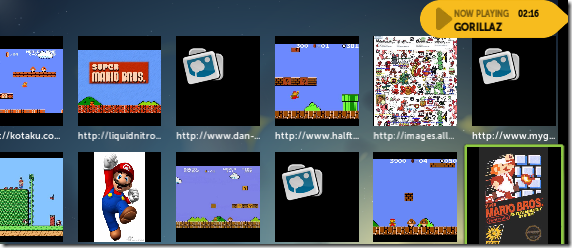
Den här funktionen gör det enkelt att hitta relevanta ikoner för dina spel.
Lansering av ROM
Och nu den del du har letat efter: med Boxee för att starta ROM-skivor. Hur det här varierar beror på ditt operativsystem, men det är inte så svårt.
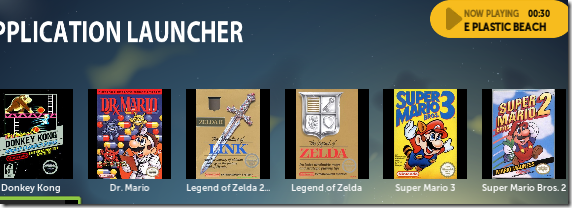
Windows-användare som vill starta ROM med denna metod behöver bara se till att deras emulator är inställd som standardprogram för att öppna ROM-filer. Om du till exempel vill öppna Nintendo-spel med den utmärkta emulatorn för flera system Mednafen, se till att Windows är inställt på att öppna .nes-filer med Mednafen (och att alla dina NES ROM-skivor slutar med filändelsen .nes).
Lägg nu till en ny applikation i Launcher med hjälp av instruktionerna ovan och pekar direkt på ROM när du frågar om en länk till applikationen.
Linux-användare kommer att hitta ovanstående metod fungerar inte, och att skriva hela kommandot (till exempel "mednafen /home/me/roms/mario.nes") ger inte heller ett bra resultat. Inga problem: skapa bara ett skript som kan starta spelet med Mednafen. Öppna ditt textdokument och skapa ett dokument som liknar detta:
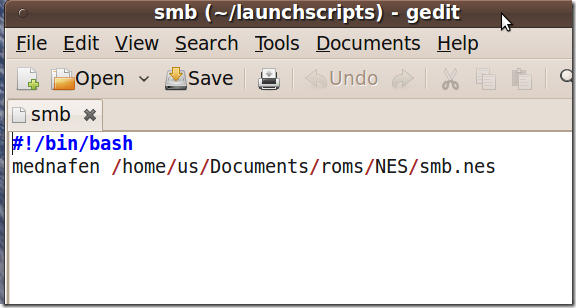
Spara det här dokumentet och gör det körbart, så har du en enda fil att peka Boxee mot för att öppna din ROM med din favoritemulator. Du måste göra en av dessa för varje ROM du vill lansera, men det är inte en fruktansvärd tidskonsumentsträning.
Jag kan inte verifiera en metod för att uppnå detta på OS X eftersom jag inte hör bland eliternas datoranvändare som äger en Mac. Jag är dock helt säker på att en flitig MakeUseOf-användare kommer att förklara hur man gör detta i kommentarerna nedan. När allt kommer omkring är våra läsare fantastiska.
Helskärm till helskärm
Tyvärr kan du använda denna metod för att starta program på hela skärmen medan Boxee körs på full skärm och krascha ditt system på både Windows och Linux. Det finns en uppenbar lösning på detta: använd inte metoden för att starta dina spel på hela skärmen. Alternativt kan du köra Boxee utanför hela skärmen när du tänker starta en ROM: tryck bara på "\" för att gå in i fönsterläge.
Min Boxee-box kör Linux, så jag arbetade med detta problem genom att alltid köra Boxee i fönsterläge medan jag använde ett program som hette djävulen för att Boxee verkar vara fullskärm i fönsterläge. Jag installerade helt enkelt Devilspie från förvaren och sparade sedan detta skript i en underkatalog i min hemmapp som heter ".devilspie."
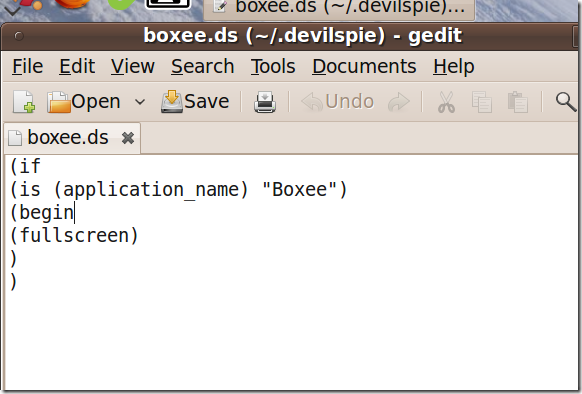
Spara det här skriptet med ett ".ds" -förlängning, och Satanspie kommer automatiskt att Boxee visas i fullskärm när det fungerar i fönster läge, vilket betyder Ställ in Satanspie att starta automatiskt vid start och du är redo att starta helskärmsspel från Boxee utan krascha.
Det måste finnas liknande lösningar för Windows och Mac, men jag vet inte vad de är. Återigen, chime in i kommentarerna nedan om du arbetar med en lösning.
Slutsats
Kanske en dag kommer Boxee att ordna affärer med de företag som äger rättigheterna till våra favorit retro-spel, vilket ger oss möjligheten att lagligt köpa spel för Boxee. Jag skulle vara mer än villig att betala för sådan integration. För närvarande har jag emellertid lyckats förvandla Boxee till en ROM-startare perfekt för mina behov.
Det är inte att säga att det inte finns utrymme för förbättringar här. En Boxee-utvecklare som vill ha en entusiastisk användarbas bör överväga att skapa en dedikerad ROM-startprogram; kanske ett som integrerar programmen som startats i Boxee själv, men till och med en startare byggd specifikt för att starta externa program utan att krascha Boxee skulle uppskattas mycket. För tillfället kan dock användare som söker efter liknande funktioner arbeta mot denna funktion just nu - och de har FuzzTheD att tacka.
Vad gör du använder Boxee för?
Justin Pot är en teknologjournalist baserad i Portland, Oregon. Han älskar teknik, människor och natur - och försöker njuta av alla tre när det är möjligt. Du kan chatta med Justin på Twitter just nu.


